Cómo configurar reCAPTCHA
Cómo configurar reCAPTCHA para formularios de registro, restablecimiento de contraseña e inicio de sesión en WordPress y WooCommerce. Detenga los comentarios spam con reCAPTCHA invisible.
English version: How to set up reCAPTCHA
¿Qué es reCAPTCHA y cómo funciona?
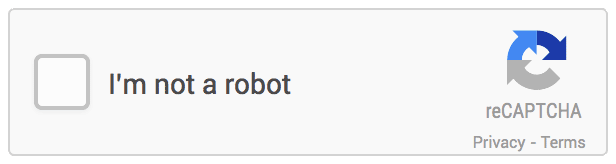
reCaptcha widget by Google
reCAPTCHA es un mecanismo de verificación humana que ofrece un servicio antispam gratuito. Se puede utilizar junto con el motor antispam WP Cerber .
Cuando se configura reCAPTCHA para un formulario de su sitio web, se cargan un par de scripts de JavaScript desde los servidores de Google cada vez que se muestra la página web con el formulario. Si ha habilitado una versión visible, esos scripts mostrarán un widget de reCAPTCHA dentro del formulario. Con reCAPTCHA invisible, esos scripts mostrarán una insignia de reCAPTCHA en la esquina de la pantalla de un navegador.
Cada vez que un usuario envía el formulario con reCAPTCHA, el complemento WP Cerber realiza una solicitud HTTP al servidor de Google para asegurarse de que el formulario haya sido enviado por un humano, no por un bot. Si el servidor de Google responde negativamente con "No, es un bot" , se interrumpirá el procesamiento del formulario y el usuario verá el mensaje: ERROR: Error en la verificación humana. Haga clic en el cuadro cuadrado del bloque reCAPTCHA que aparece a continuación .
Por cierto: ¿Por qué reCAPTCHA no protege a WordPress de ataques de fuerza bruta ?
Configuración de reCAPTCHA para formularios de WordPress
Puede configurar fácilmente reCAPTCHA en un sitio web que tenga instalado el complemento WP Cerber Security . Antes de poder comenzar a usar reCAPTCHA en cualquier sitio web, debe obtener una clave de sitio y una clave secreta en el sitio web de Google para su sitio web.
Nota: actualmente WP Cerber solo admite reCAPTCHA v2.
Registre su sitio web y obtenga ambas claves reCAPTCHA aquí: https://www.google.com/recaptcha/admin
Nota: Si va a utilizar una versión invisible, deberá obtener y usar una clave de sitio y una clave secreta solo para la versión invisible.
- Una vez que se hayan creado las claves, vaya a la página de configuración de reCAPTCHA del complemento WP Cerber. Se encuentra en el menú Antispam.
- Copie las claves en los campos correspondientes en la configuración de reCAPTCHA.
- Marque las casillas de verificación de todos los formularios que desee proteger con reCAPTCHA.
- Asegúrese de que el widget reCAPTCHA se muestre correctamente.
- ¡Hecho!
reCAPTCHA para WooCommerce
Nota importante para los usuarios de WooCommerce: no se pueden habilitar y usar dos widgets reCAPTCHA visibles (para dos formularios) en la misma página. Solo se permite un widget por página. Por lo tanto, si tiene dos formularios en la misma página, elija solo uno, que sea más importante, o use la versión invisible. Alternativamente, puede configurar el motor antispam de Cerber , que no tiene tales limitaciones.
reCAPTCHA para formularios de comentarios de WordPress
Si necesita alinear el widget reCAPTCHA visible, utilice un estilo CSS personalizado con el Personalizador del sitio.
- Para acceder al Personalizador de WordPress, dirígete al menú Apariencia / Personalizar desde el panel de control de WordPress. Accederás directamente a la interfaz del Personalizador, con la vista previa del tema a la derecha y el menú del Personalizador a la izquierda. Desplázate hacia abajo y haz clic en
- Desplácese hacia abajo y haga clic en CSS adicional .
- Introduzca el siguiente código CSS para alinear el widget reCAPTCHA a la derecha.
#cerber-recaptcha > div {
text-align: right;
width: auto !important;
height: auto !important;
}
Nota: Al editar el estilo CSS en el Personalizador del sitio, los cambios se aplicarán automáticamente a la ventana de vista previa, pero no se guardarán hasta que haga clic en el botón Guardar y publicar.
¿Existe una alternativa a reCAPTCHA?
El motor de detección de bots y antispam de Cerber es una gran alternativa al reCAPTCHA de Google. Este motor protege los formularios de comentarios de WordPress y es capaz de proteger prácticamente todos los formularios de contacto y registro de un sitio web. A diferencia de reCAPTCHA, que envía los datos de los visitantes a los servidores de Google, el motor procesa todos los datos localmente en el sitio web, lo que facilita el cumplimiento del RGPD y evita la fuga de datos personales y confidenciales.
- Cómo detener los registros de usuarios spam en tu WordPress
- Cómo detener los envíos de formularios de spam en WordPress
- Configuración de excepciones para el motor antispam
El motor antispam probado con Caldera Forms, Gravity Forms, Contact Form 7, Ninja Forms, Formidable Forms, Fast Secure Contact Form, Contact Form de WPForms.
Solución de problemas de reCAPTCHA
En primer lugar, revisa la pestaña Actividad. Si ves el mensaje "La configuración de reCAPTCHA es incorrecta", significa que tu clave y secreto no son correctos y no han sido reconocidos por el servidor de Google.
Si ves el mensaje "Error en la solicitud al servicio reCAPTCHA de Google", significa que tu servidor web no puede conectarse al servidor de Google. Pide ayuda a tu proveedor de alojamiento. Lo más probable es que tu proveedor de alojamiento bloquee las solicitudes HTTP salientes de tu sitio web mediante un firewall.
Desventajas de reCAPTCHA
Algunos propietarios de sitios web tienen una experiencia negativa con reCAPTCHA. De vez en cuando recibimos quejas sobre el diseño defectuoso de los formularios. A veces, el diseño de una página entra en conflicto con los estilos del widget reCAPTCHA. Si tiene una experiencia tan desagradable, infórmenos o habilite el motor antispam de Cerber .
Tenga cuidado
Aunque Google ofrece este servicio de forma gratuita, en realidad no es completamente gratuito. Google es una gran empresa y normalmente no ofrece nada gratis. Por lo tanto, tienes que pagar algo a cambio y, en este caso, compartes algunos detalles, que solo Google conoce, sobre los navegadores de tus visitantes y tu sitio web.
La siguiente explicación ha sido tomada del sitio web de Google; puedes comprobarla cuando registres tu sitio web en la página del servicio reCAPTCHA.
Usted reconoce y comprende que la API reCAPTCHA funciona recopilando información de hardware y software, como datos de dispositivos y aplicaciones y los resultados de controles de integridad, y enviando esos datos a Google para su análisis. De conformidad con la Sección 3(d) de las Condiciones de servicio de las API de Google, usted acepta que, si utiliza las API, es su responsabilidad proporcionar los avisos o consentimientos necesarios para la recopilación y el intercambio de estos datos con Google. Para los usuarios de la Unión Europea, usted y su(s) Cliente(s) de API deben cumplir con la Política de consentimiento de usuarios de la UE que actualmente se encuentra en
¿Cómo se ve reCAPTCHA?
De vez en cuando, los usuarios se encuentran con un reCAPTCHA gráfico un poco complicado con un conjunto de imágenes. Eso significa que Google quiere obtener ayuda para entrenar a Google AI (una red neuronal) para que reconozca objetos en fotos que tomaron en la calle. En este caso, el usuario tiene que seleccionar las imágenes adecuadas según la explicación que se les da más arriba.
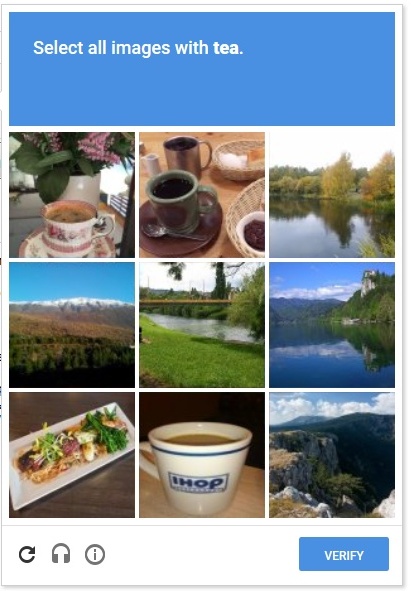
reCAPTCHA for WordPress
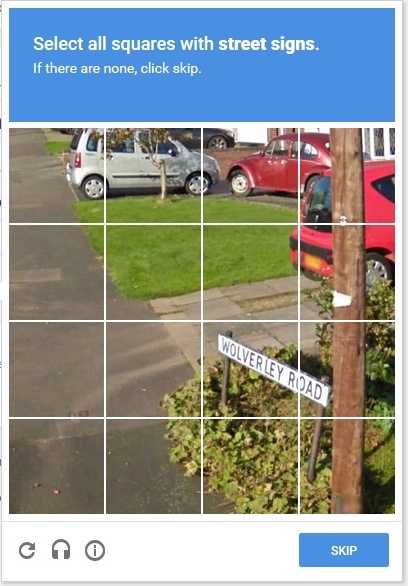
reCAPTCHA as anti-spam for WooCommerce
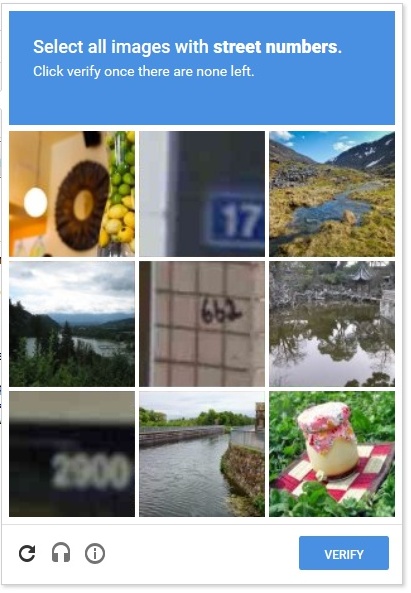
reCAPTCHA for WordPress comment form
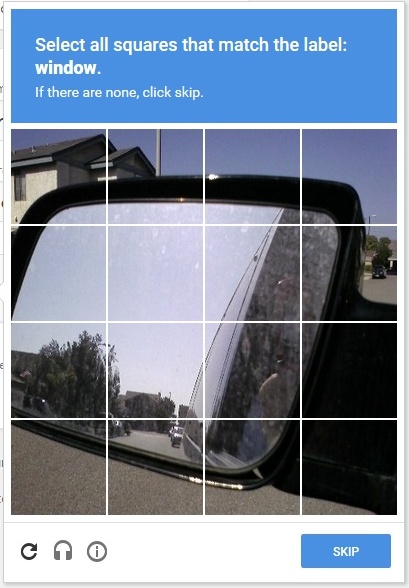
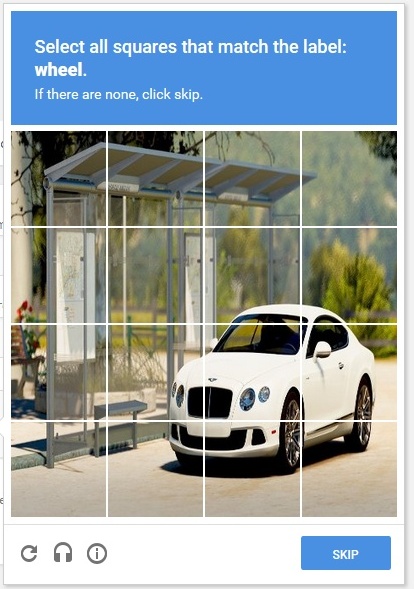
Hi There,
My have enabled the recaptcha feature in the wp admin login page, but it keep showing human verification failed even thought the username and password are correct. Wonder how can I disable the recaptcha manually?
Thanks.
You have to remove the plugin folder by using FTP client or any file manager in your hosting control panel. Once you have logged in to your website reinstall the plugin and check the activity log for relevant errors.
HI , i want to confirm about wp cerber plugin , there are two [limit attempt] options ,one in antispam tab and other in dashboard>>main settings , are they are the same or different? thanks.
The first one is main and it is for limit login attempts. The second one, on the antispam admin page, is for blocking aggressive spammers.